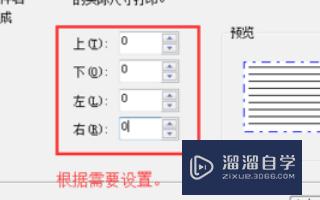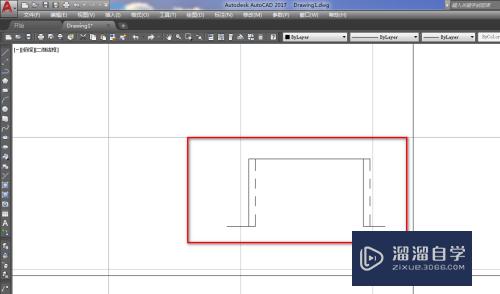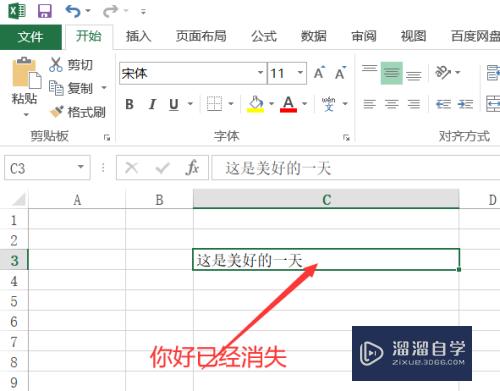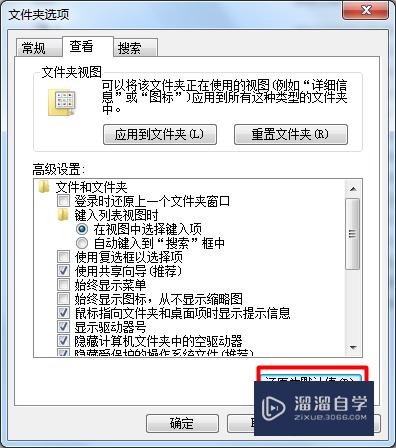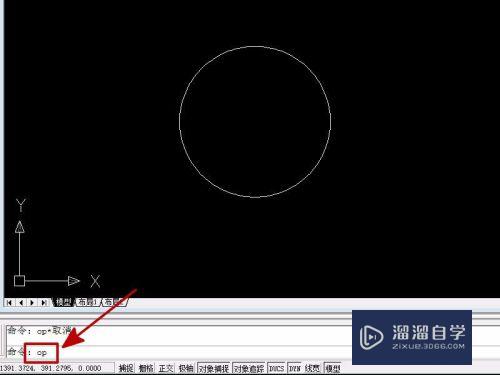CAD怎样自定义选项板(cad怎样自定义选项板内容)优质
在新安装CAD后。如果安装前为设置选项板。则在使用时会发现工具选项板中只有一种或几种选项。那么CAD怎样自定义选项板呢?很多新手不是很了解。那么快看看下面教程吧!
想了解更多的“CAD”相关内容吗?点击这里免费学习CAD课程>>
工具/软件
硬件型号:小新Pro14
系统版本:Windows7
所需软件:CAD2010
方法/步骤
第1步
打开AUTOCAD2010板。当出现新功能提示后。可以选择“以后再说”然后点击“确定”。
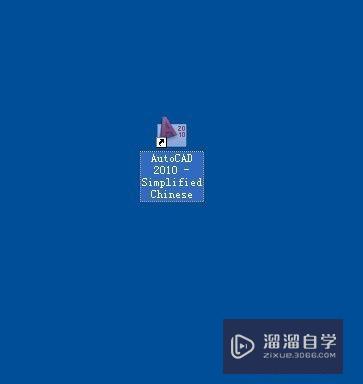

第2步
在刚打开的工具选项板中。我们发现只有安装时选择的一个“电力”选项。在画图时很不方便。
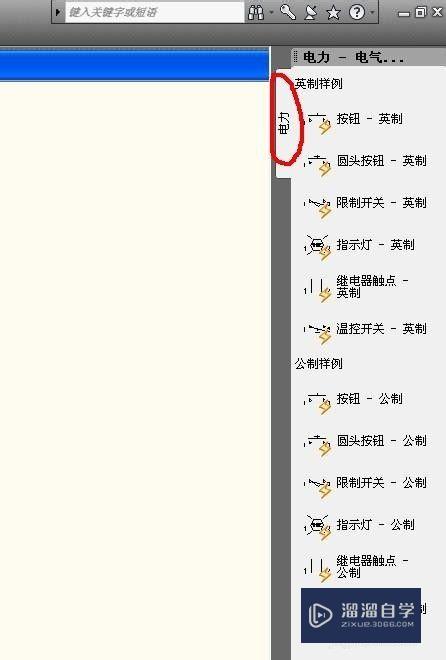
第3步
在工具选项板的空白处右击鼠标。然后选择“自定义选项板”。
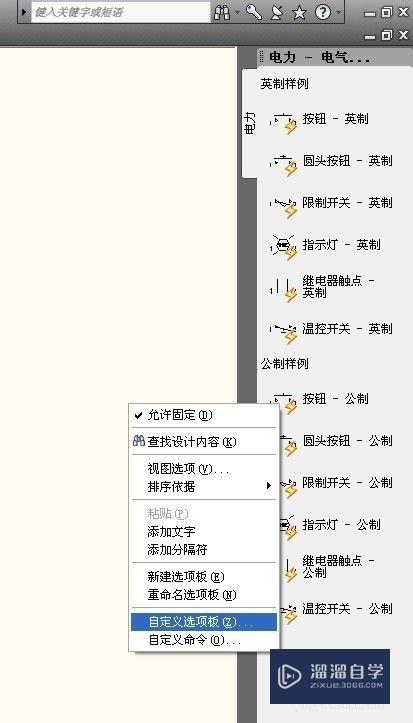
第4步
在自定义对话框中选择画图所需要的选项。我们以“引线“为例。
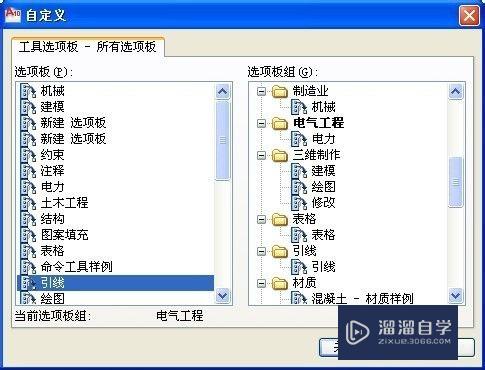
第5步
将左侧选项板中的”引线“拖动右侧选项板组”电气工程“文件夹下。
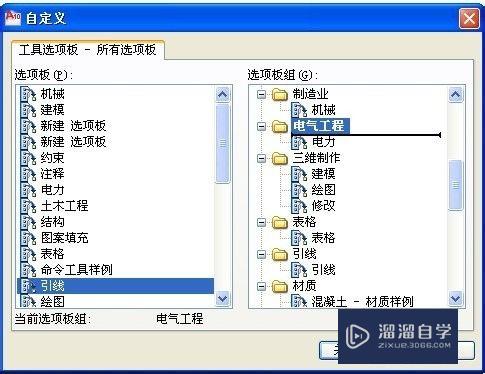
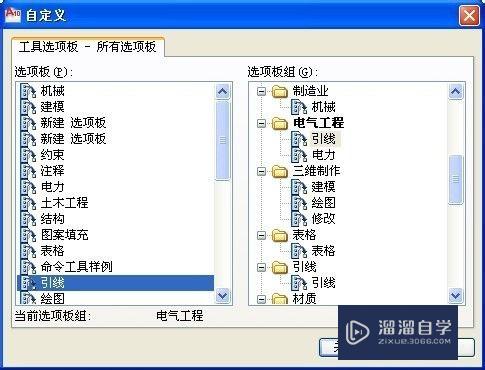
第6步
这样在电气工程选项板中就增添了新的工具选项。
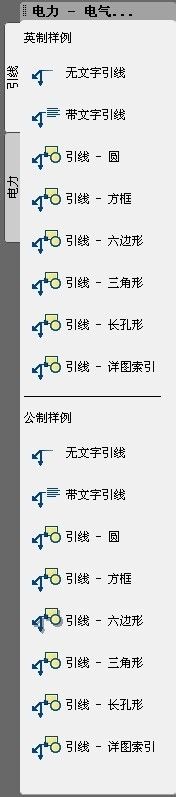
以上关于“CAD怎样自定义选项板(cad怎样自定义选项板内容)”的内容小渲今天就介绍到这里。希望这篇文章能够帮助到小伙伴们解决问题。如果觉得教程不详细的话。可以在本站搜索相关的教程学习哦!
更多精选教程文章推荐
以上是由资深渲染大师 小渲 整理编辑的,如果觉得对你有帮助,可以收藏或分享给身边的人
本文标题:CAD怎样自定义选项板(cad怎样自定义选项板内容)
本文地址:http://www.hszkedu.com/67738.html ,转载请注明来源:云渲染教程网
友情提示:本站内容均为网友发布,并不代表本站立场,如果本站的信息无意侵犯了您的版权,请联系我们及时处理,分享目的仅供大家学习与参考,不代表云渲染农场的立场!
本文地址:http://www.hszkedu.com/67738.html ,转载请注明来源:云渲染教程网
友情提示:本站内容均为网友发布,并不代表本站立场,如果本站的信息无意侵犯了您的版权,请联系我们及时处理,分享目的仅供大家学习与参考,不代表云渲染农场的立场!